Содержание
- 2. Содержание Введение Подготовка презентации. Структура презентации Оформление презентации: - Выбор фона, анимации, - Рисунки - Представление
- 3. Введение В первую очередь презентации особенно эффективны в физике, поскольку именно в физике при представлении информации
- 4. Выступление – «разговорный» жанр. Его стиль существенно отличается от текста дипломной (курсовой) работы. Поэтому невозможно подготовить
- 5. Слайды не должны служить «субтитрами» докладчику или складом данных для него. Это ошибка. Слайды должны иллюстрировать
- 6. Не пишите на слайдах развёрнутые длинные предложения – сокращайте их до тезисов.
- 7. Не планируйте в процессе доклада возвращаться к предыдущим слайдам или перелистывать их вперед. Это усложнит процесс
- 8. В данной презентации не даются правила работы в PowerPoint. Это отдельная тема. 1 Джойс Кокс, Джоан
- 9. Подготовка презентации. Структура презентации Вернуться на Содержание
- 10. Подготовка и согласование с научным руководителем текста доклада. Разработка структуры презентации. Создание презентации в Power Point.
- 11. Основные составляющие презентации
- 12. титульный слайд (обязательный); актуальность темы, описание предметной области и проблемы, на решение которой направлена дипломная работа
- 13. демонстрация разработанного макета, устройства, средств, программы (с возможным перерывом в презентации и включением «чёрного экрана»); 1-2
- 14. Относительная соразмерность частей презентации по времени: Выводы (10 %) - 1 минута Постановка задачи (15 %)
- 15. Примеры элементов презентации (титульных листов, актуальности, цели, задач …) Вернуться на Содержание
- 16. Примеры оформления титульного листа дипломной и курсовой работ
- 17. Дипломная работа Кубанский государственный университет Физико-технический факультет Научный руководитель профессор кафедры оптоэлектроники Петров Н. Н. специальность
- 18. Курсовая работа Кубанский государственный университет Физико-технический факультет Научный руководитель профессор кафедры оптоэлектроники Петров Н. Н. 4
- 19. Актуальность задачи Желательный слайд. Тут также перечисляются области применения … Этот слайд можно назвать «Область применения»
- 20. Пример оформления актуальности темы
- 21. Необходимость разработки методов уменьшения потерь в соединениях оптических волокон и уменьшения обратного отражения возникает всвязи с
- 22. Пример оформления основной цели работы
- 23. Цель работы Исследование методов расчётов и измерений потерь и обратного отражения, возникающих в волоконно-оптических линиях связи.
- 24. Задачи, поставленные в работе. Обязательный слайд! Тут перечисляется, какие задачи были поставлены в соответствии с указанной
- 25. На следующем слайде приведён пример оформления задач, поставленных в работе. Зачитывать во время защиты дословно все
- 26. 1 Составить обзор материалов по расчётам и измерениям потерь в оптических линиях связи. 2 Написать программы
- 27. Обзор существующих методов Этот слайд можно опустить. Надо описать существующие методы и их недостатки, побудившие Вас
- 28. Выводы Пример оформления выводов приведён на следующих слайдах. Зачитывать дословно во время защиты все пункты не
- 29. 1. Составлена расчётная схема трассы п. Баканский – г. Новороссийск. 2. Выбран тип кабеля – ОГД-1х4С/7х4Е-7,0-0,7
- 30. 5. Сделано технико-экономическое обоснование и рассчитан срок окупаемости расчётной трассы, который составил 3,5 года. 6. Проанализированы
- 31. Оформление презентации. Выбор фона Вернуться на Содержание
- 32. В случае яркого проектора и притемнённой аудитории лучше использовать светлый текст на тёмном фоне. Пример на
- 33. Преимуществом метода обрыва является высокая точность измерения затухания, обеспечиваемая учётом эффективности ввода излучения в волокно -
- 34. При неярком проекторе и в светлых аудиториях лучше использовать тёмный текст на светлом фоне. Пример на
- 35. Преимуществом метода обрыва является высокая точность измерения затухания, обеспечиваемая учётом эффективности ввода излучения в волокно -
- 36. Выберите спокойную подложку. Среди стандартных фонов, поставляемых в комплекте с пакетом, пристойных - раз и обчёлся.
- 37. Преимуществом метода обрыва является высокая точность измерения затухания, обеспечиваемая учётом эффективности ввода излучения в волокно -
- 38. Достоинства оптических кабелей Не требуют дефицитных металлов Малые масса и габаритные размеры Большая пропускная способность Малое
- 39. Рекомендуется на одном слайде отражать одну идею с применением 2-3 цветов, 1 шрифта, крупных объектов, с
- 40. Модифицированная методика анализа широкополосных оптических модуляторов Применимость данного соотношения ограничена областью длин волн: Моделирование и исследование
- 41. Используйте анимацию и переходы последовательно и умеренно. Нет ничего хуже бесконечных наползаний и перетеканий одного слайда
- 42. Для всей презентации выберите единый стиль и дизайн всех слайдов. Лучше использовать одну цветовую гамму во
- 43. Слайды должны быть пронумерованы: вставка – номер слайда - в правом нижнем углу, не показывать на
- 44. Шрифты. Оформление текста Вернуться на Содержание
- 45. Шрифты без «засечек» (типа Arial) лучше воспринимаются при чтении с экрана на расстоянии в большой аудитории.
- 46. Не рекомендуется применять нестандартные шрифты. Причудливые шрифты и яркий фон делают слайды менее читабельными. Но главное
- 47. ОПТИЧЕСКИХ ПОТЕРЬ В ВОЛС Курсовая работа Кубанский государственный университет Физико-технический факультет Научный руководитель профессор кафедры оптоинформатики
- 48. Оформление заголовков Точка в конце заголовка не ставится. Заголовки слайдов пишутся бо́льшим шрифтом – 28-32-36 pt,
- 49. В заголовке к слайду можно давать фразу-утверждение. На следующем слайде приведён пример оформления заголовка с фразой
- 50. В тестерах модулируется выходное излучение для увеличения точности измерения затухания В оптических тестерах для измерения затухания
- 51. В одной презентации допускается использовать не более 2 - 3 различных шрифтов, хотя в большинстве случаев
- 52. На следующем слайде приведена таблица с мелким нечитаемым текстом. Такой слайд удобен для распечатки на бумаге.
- 53. Справочные данные: Рекомендации ITU-T по оптическим волокнам Таблица с мелким нечитаемым текстом
- 54. На следующих трёх слайдах приведены примеры нежелательного оформления текста: отвлекающее украшения текста, применение ярких рамок, использование
- 55. Лазеры инверсия населённости, вынужденное излучение, оптическая положительная обратная связь. - активную среду (активный элемент), в которой
- 56. Лазеры В основе принципа действия лазера три физических явления: инверсия населённости, вынужденное излучение, оптическая положительная обратная
- 57. Лазеры В основе принципа действия лазера три физических явления: инверсия населённости, вынужденное излучение, оптическая положительная обратная
- 58. На следующем слайде недопустимое количество текста
- 59. В типичной рефлектограмме можно выделить участки двух типов: - участки, свободные от отражающих или поглощающих точечных
- 60. Вместо сухого текста (предыдущий слайд) покажите картинку (следующий слайд) и расскажите тот же текст, но сокращённо,
- 61. Рефлектограмма участка ВОЛС Уровень мощности , дБм -10 0 -30 -20 Сварка Коннектор Трещина Сварка Сварка
- 62. В текстах слайдов: Временная форма глаголов – одинаковая. Минимум предлогов, наречий, прилагательных. Правописание должно быть.
- 63. Представление данных. Типы диаграмм и типы сравнения Вернуться на Содержание
- 64. В презентации необходимо показывать данные. Графика - это "интеллект, сделанный видимым". Но не используйте графику для
- 65. Для использования в презентации электронных таблиц, диаграмм, графиков можно воспользоваться, например, программой Excel – набрать таблицу,
- 66. круговая точечная гистограмма график линейчатая Из всего разнообразия можно выделить следующие основные типы диаграмм:
- 67. Для того чтобы правильно выбрать тип диаграммы, нужно чётко сформулировать конкретную идею, которую вы хотите донести
- 68. При компонентном сравнении прежде всего показывается размер каждого компонента в процентах от целого и поэтому удобнее
- 69. Причины возникновения внешних потерь в оптических разъёмных соединителях
- 70. При позиционном сравнении выявляется, как объекты соотносятся друг с другом. Позиционное сравнение лучше проводить с помощью
- 71. Зависимость переданной мощности от вносимых оптических потерь дБ 1,2 дБ 0,45 дБ 0,22 дБ 0,12 дБ
- 72. При временно́м сравнении интересует не размер каждой доли в сравнении с целым, не соотношение долей, а
- 73. Наступление информационной эры Доля информационно-коммуникационных технологий (ИКТ) в валовом внутреннем продукте (ВВП) ИКТ/ ВВП %
- 74. Пропускная способность волокна, бит/с⋅км 1975 1985 1995 2005 2015 год 1014 1012 1010 108 106 Закон
- 75. При частотном сравнении важно определить, сколько объектов попадает в определённые интервалы. Частотное сравнение данных лучше показать,
- 76. Корреляционное сравнение показывает наличие зависимости между двумя переменными. При корреляционном сравнении эффективнее использовать линейчатую или точечную
- 77. У диаграммы должно быть название. Таким названием может служить заголовок слайда. Диаграмма должна занимать всё место
- 78. Для простых данных таблицы подходят лучше, чем диаграммы.
- 79. Рисунки Вернуться на Содержание
- 80. Все картинки, которые Вы вставляете в презентацию, необходимо адаптировать: обрезать лишнее, улучшить цвет, подобрать яркость, контрастность,
- 81. Большинство несложных рисунков лучше создавать средствами Power Point
- 82. Используйте высококачественные изображения в презентациях, создавайте их сами или берите из качественных источников. Не злоупотребляйте картинками
- 83. Измерения вносимых потерь с помощью оптического тестера Низкое качество, мелкий размытый шрифт, отсутствие цвета
- 84. На следующих двух слайдах приведены примеры: - неудачной фотографии, с нерезким изображением - и более удачное
- 85. Рефлектометр AQ 7270 Нерезкое и нечёткое изображение
- 86. Более удачное фото Рефлектометр AQ 7270
- 87. На следующих двух слайдах приведены примеры: неудачного цветового оформления слайда (серые цвета); рекомендуемый вариант цветового оформления.
- 88. про- межу- точный Характер зависимости срока службы оптического волокна от его удлинения при растяжении 100 10
- 89. Характер зависимости срока службы оптического волокна от его удлинения при растяжении Рекомендуемый вариант цветового оформления
- 90. Сокращайте текст У Вашей аудитории всего несколько секунд на чтение каждого слайда, поэтому оставьте многословные детали
- 91. Появление текста на слайде Так не должен появляться текст (вылет …). Так не должен появляться текст
- 92. Оформление формул в презентации Рекомендуемое Нерекомендуемое
- 93. Длительность доклада Оптимальное время доклада 6 – 7, максимум 8 минут для защиты курсовой работы и
- 94. Длительность доклада Максимальный объём текста, который можно проговорить за время доклада не торопясь, внятно и достаточно
- 95. Оптимизация размера презентации Оптимизируйте презентацию посредством сжатия картинок и фотографий (Выделение - «Формат» — «Рисунок» —
- 96. Также учитывайте следующее: Предположим, вы разработали презентацию в версии 2003, а потом случайно открыли в версии
- 97. Проведение презентации Вернуться на Содержание
- 98. Сохранение презентации Лучше окончательный файл сохранить в режиме демонстрации. («Сохранить как» - «Тип файла» - «Демонстрация»).
- 99. Заранее, до начала защит в этот день, передайте для записи на компьютер с проектором файл с
- 100. Желательно комплекты (не менее трёх) наглядных материалов (распечатки основных показываемых слайдов, страницы пронумерованы и скреплены) подготовить
- 101. Выступление обычно начинается, например, со слов: "Уважаемые члены комиссии, уважаемые присутствующие! Вашему вниманию предлагается работа на
- 102. Недопустимо ограничиваться чтением изложенного на слайдах текста. Слушатели делают это в три раза быстрее и сразу
- 103. Необязательно при защите выпускной работы последним слайдом писать «Спасибо за внимание», «Конец» или подобное. Лучше, заканчивая
- 104. Как вести себя на защите Вернуться на Содержание
- 105. Во время защиты: Стойте расслабленно, в “равновесной позе”, ноги на ширине плеч, руки свободно опущены, вес
- 106. В записки подглядывать можно (изредка) и ничего страшного в этом нет. Не надо воздевать глаза к
- 107. Чтобы обратить внимание аудитории к себе, а не к экрану и для объяснения самого важного элемента
- 108. Среднее время прочтения одного слайда от 5 до 12 секунд. Поэтому сразу после появления слайда, на
- 109. Некоторые ошибки в тексте, выступлении и записях на доске (экране) Вернуться на Содержание
- 110. Обратите внимание на то, что в докладе инициалы цитируемого автора стоят перед фамилией. Таким образом, выражается
- 111. Некоторые ошибки в тексте, выступлении и записях на доске:
- 112. Некоторые ошибки в тексте, выступлении и записях на доске:
- 113. Удельная хроматическая дисперсия для одномодового оптического волокна составляет не более . . . 20 пс/нм*км, 20
- 114. Некоторые ошибки в тексте, выступлении и записях на доске:
- 115. Некоторые ошибки в тексте, выступлении и записях на доске:
- 116. Неправильные записи значений, …
- 117. Наименования физических величин
- 118. Наименования физических величин
- 119. Наименования физических величин
- 120. Наименования физических величин
- 121. Перенос единицы измерения (разрыв от числа) на следующую строку:
- 122. Ударение в словах
- 123. Не употребляйте слова–паразиты в устной речи
- 124. Удачи на защите!
- 126. Скачать презентацию






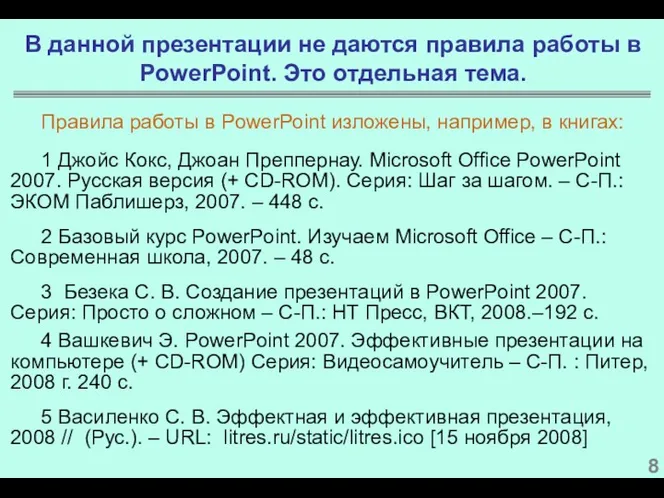


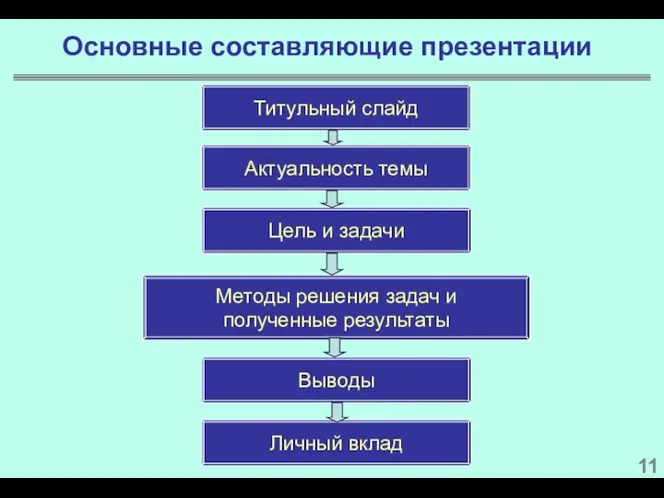


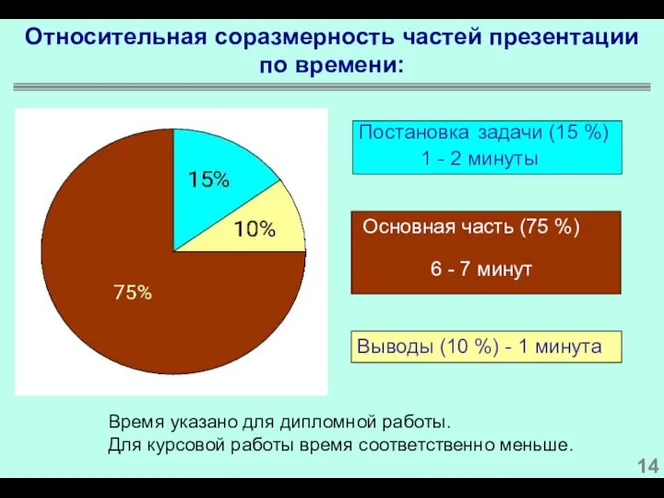


















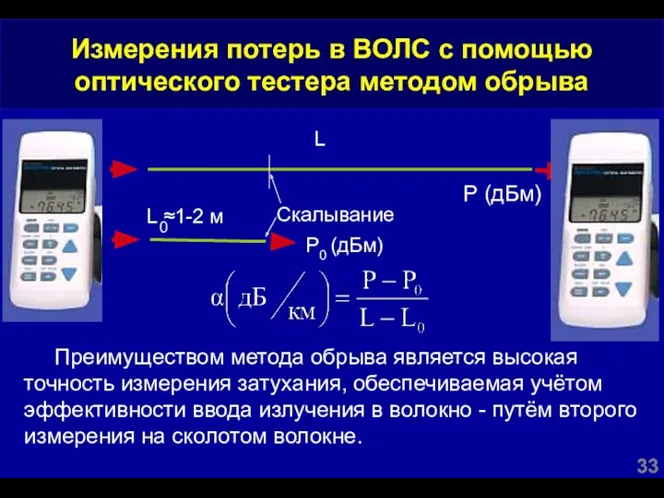

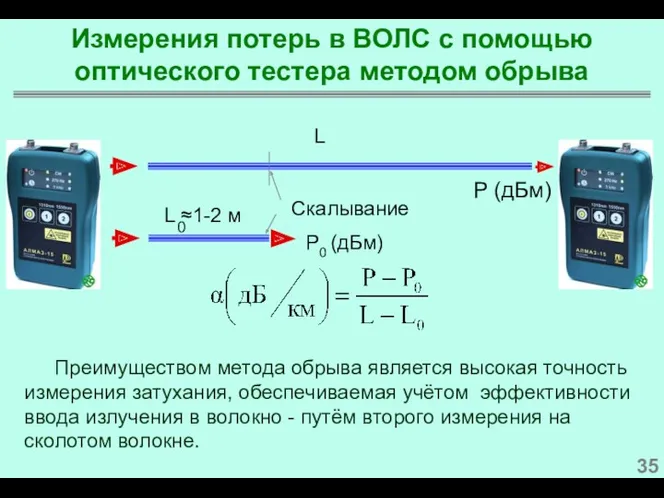




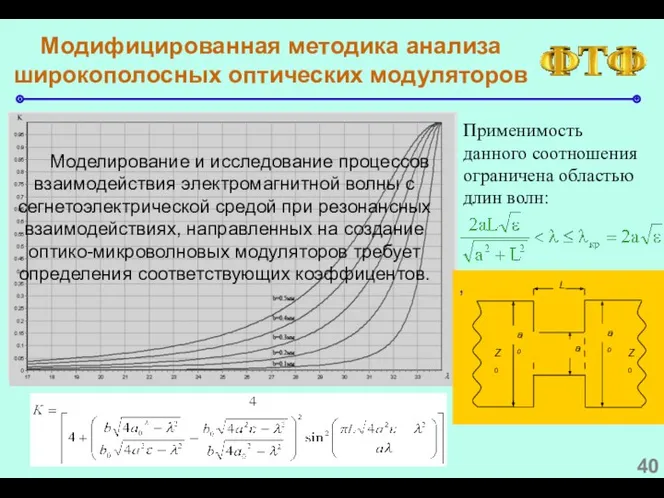




















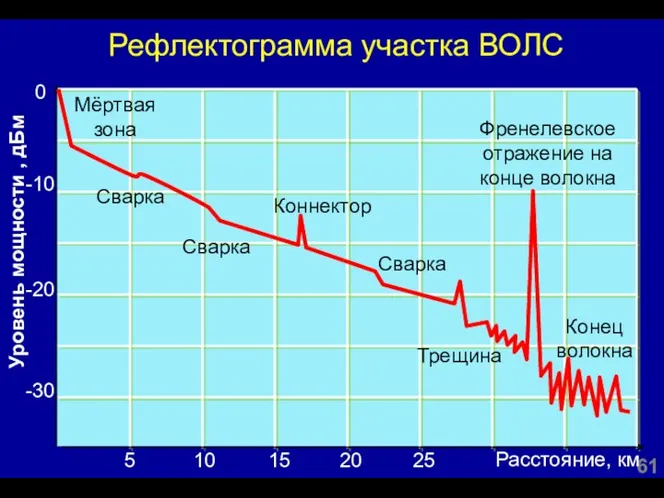




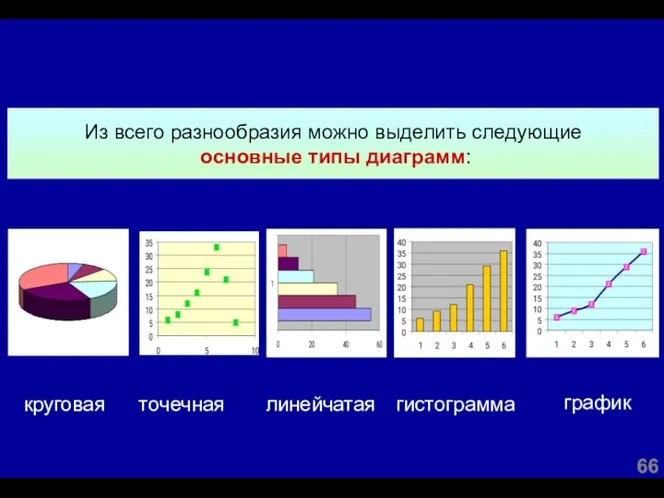

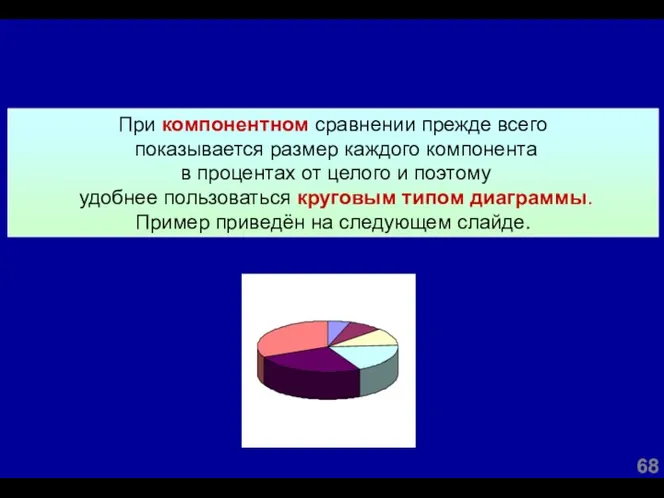
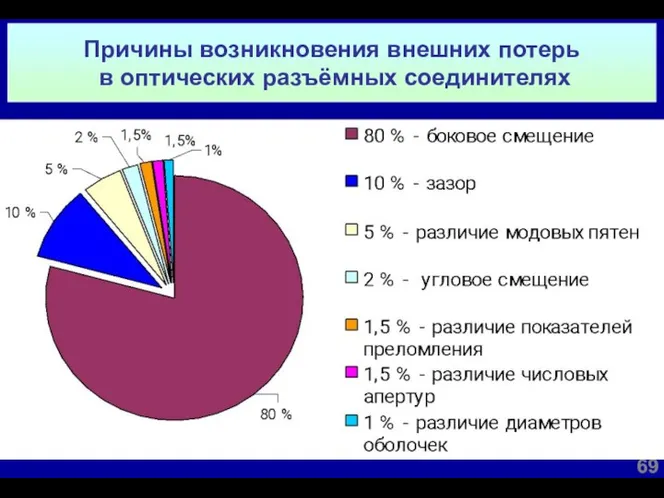
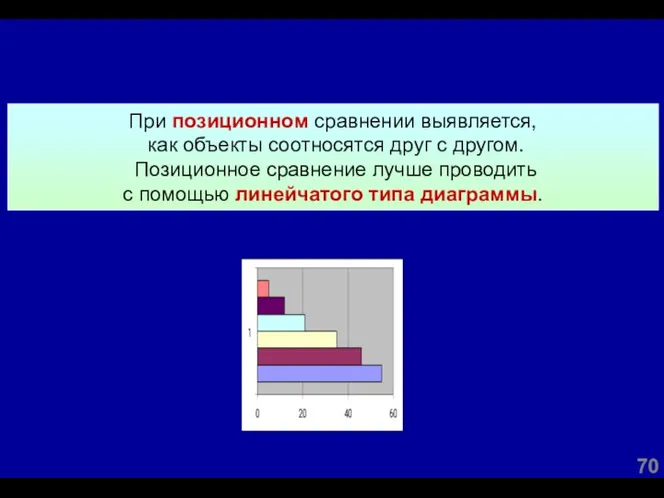
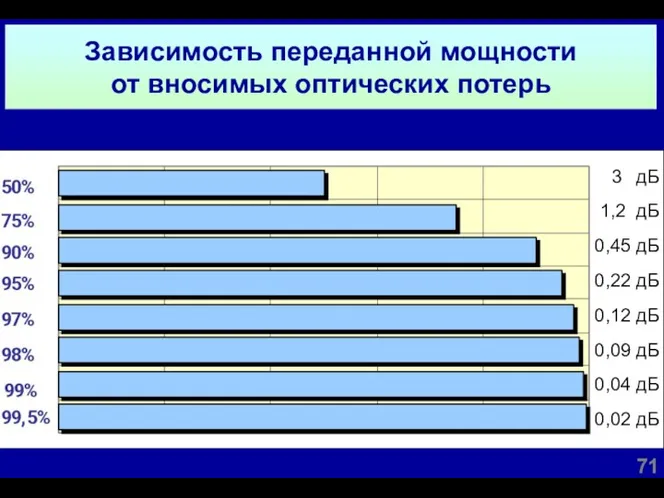

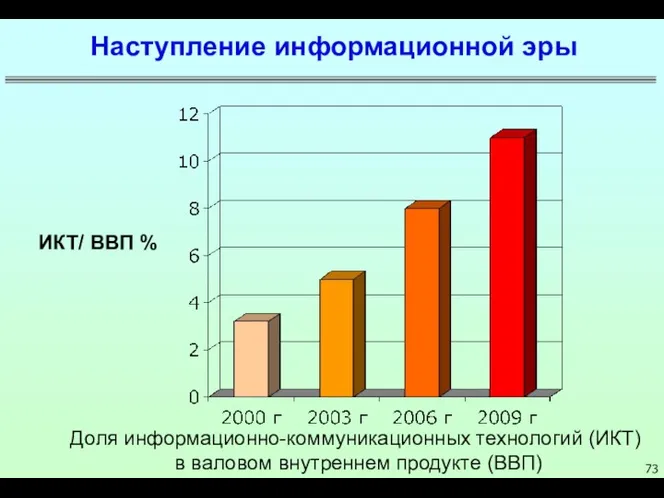
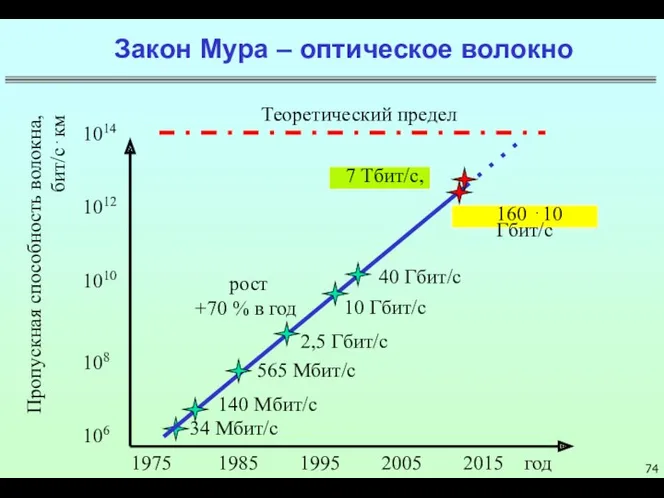
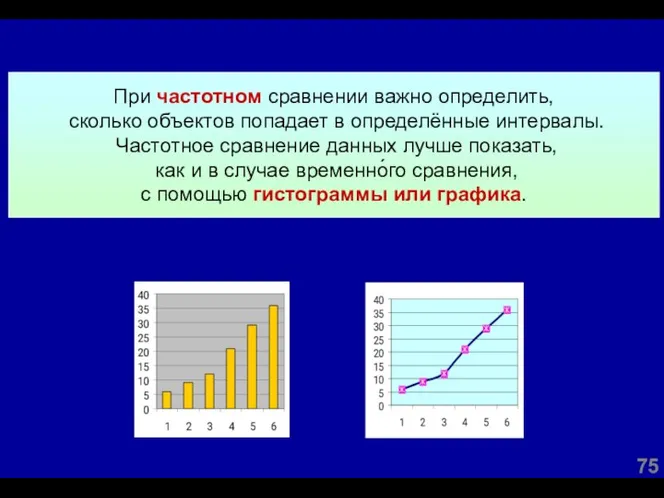
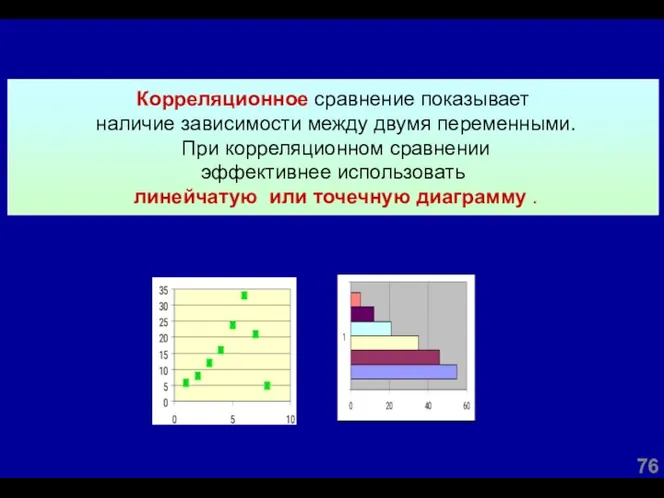











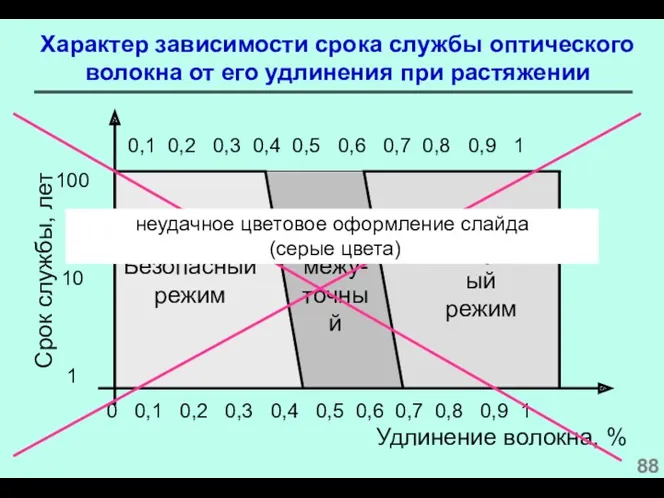
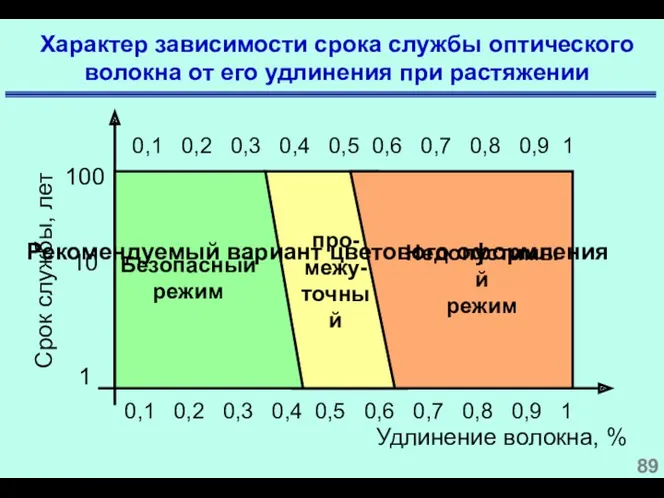


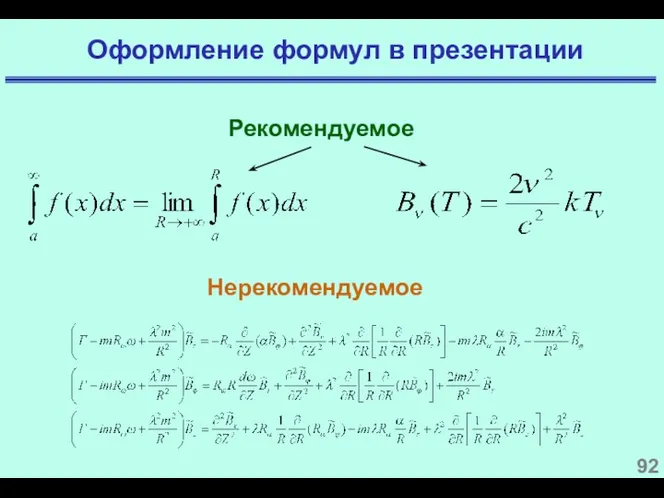






















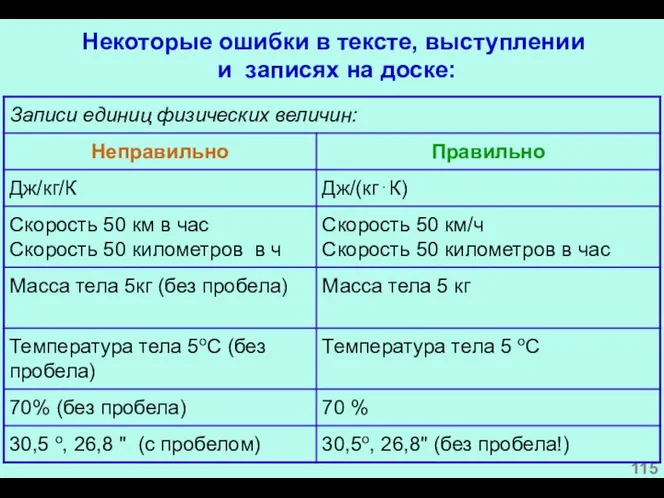



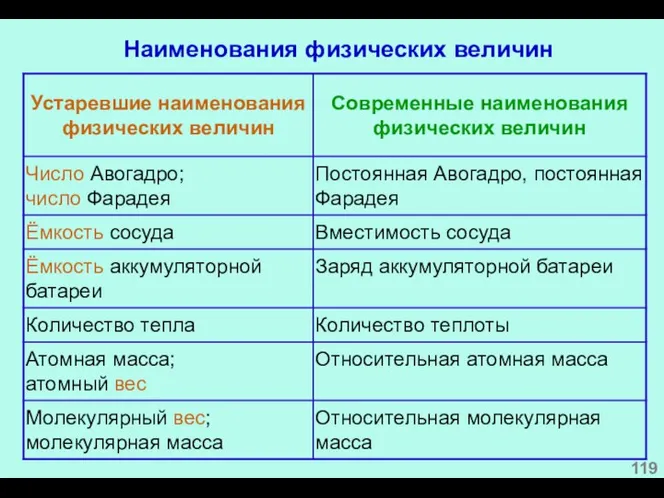


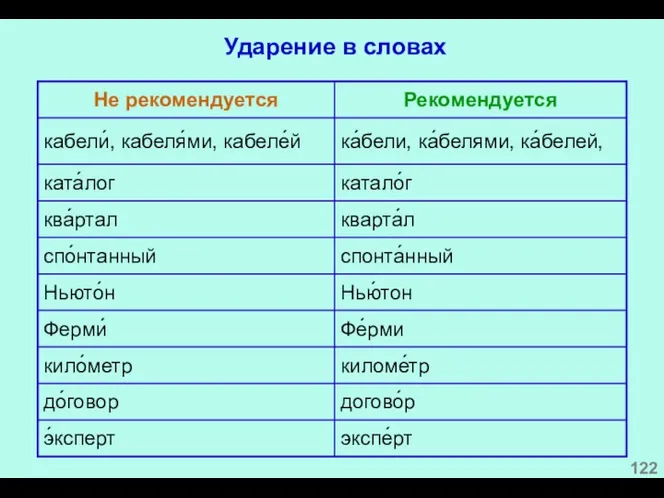


 Программа контроля качества дошкольного образования в условиях ФГОС
Программа контроля качества дошкольного образования в условиях ФГОС Общеучебные умения и навыки.
Общеучебные умения и навыки. Установочный научно-исследовательский семинар для студентов 1 курса магистратуры. Институт психологии и педагогики
Установочный научно-исследовательский семинар для студентов 1 курса магистратуры. Институт психологии и педагогики Наука і освіта
Наука і освіта Из опыта работы. Организация проектно-исследовательской деятельности
Из опыта работы. Организация проектно-исследовательской деятельности Высшие учебные заведения НСО
Высшие учебные заведения НСО Развитие творческого и интеллектуального потенциала учащихся на основе использования ИКТ
Развитие творческого и интеллектуального потенциала учащихся на основе использования ИКТ Урок в системе РО. Система Эльконина-Давыдова
Урок в системе РО. Система Эльконина-Давыдова Университет при межпарламентской ассамблее ЕВРАЗЭС
Университет при межпарламентской ассамблее ЕВРАЗЭС Отчет о прохождении учебной практики
Отчет о прохождении учебной практики Отчетная методическая неделя 2010г
Отчетная методическая неделя 2010г Серов Валентин Александрович7(19) января 1865 – 22 ноября(5декабря) 1911. Работа с этнокалендарём: 150 лет со дня рождения художника
Серов Валентин Александрович7(19) января 1865 – 22 ноября(5декабря) 1911. Работа с этнокалендарём: 150 лет со дня рождения художника Неделя математики в школе
Неделя математики в школе Общественное наблюдение за ЕГЭ как часть образовательной программы вуза
Общественное наблюдение за ЕГЭ как часть образовательной программы вуза Взаимодействие ДОУ и семьи в вопросах духовно-нравственного воспитания
Взаимодействие ДОУ и семьи в вопросах духовно-нравственного воспитания Отчет о прохождении учебной практики (по получению первичных профессиональных умений)
Отчет о прохождении учебной практики (по получению первичных профессиональных умений)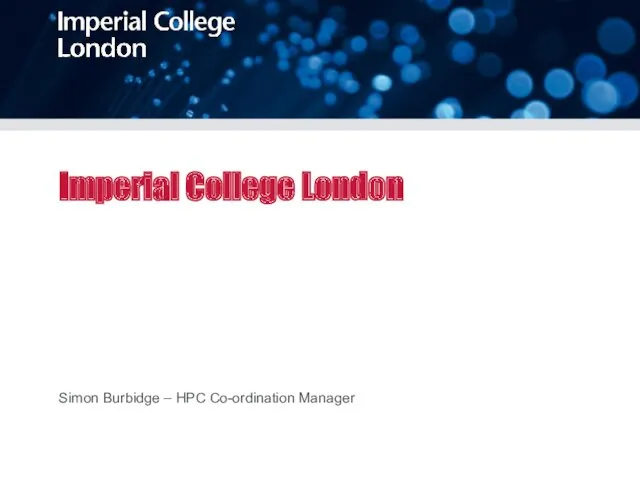 Imperial College London
Imperial College London Организация работы районного методического объединения учителей истории - итоги 2017/2018 учебного года
Организация работы районного методического объединения учителей истории - итоги 2017/2018 учебного года Куда пойти учиться. Кафедра высшей математики и математической физики (ВММФ)
Куда пойти учиться. Кафедра высшей математики и математической физики (ВММФ) Министерство образования Красноярского края краевое государственное бюджетное профессиональное образовательное учреждение
Министерство образования Красноярского края краевое государственное бюджетное профессиональное образовательное учреждение Реализуемые образовательные программы. Ярославский градостроительный колледж
Реализуемые образовательные программы. Ярославский градостроительный колледж Нижегородский государственный технический университет имени Р.Е. Алексеева. Опорный университет
Нижегородский государственный технический университет имени Р.Е. Алексеева. Опорный университет Формирование общекультурных компетенций студентов во внеучебной деятельности вуза
Формирование общекультурных компетенций студентов во внеучебной деятельности вуза Производственная практика
Производственная практика Серия Перспектива
Серия Перспектива Системно-деятельностный подход в географии
Системно-деятельностный подход в географии СДП в естественно - научном методобъединении
СДП в естественно - научном методобъединении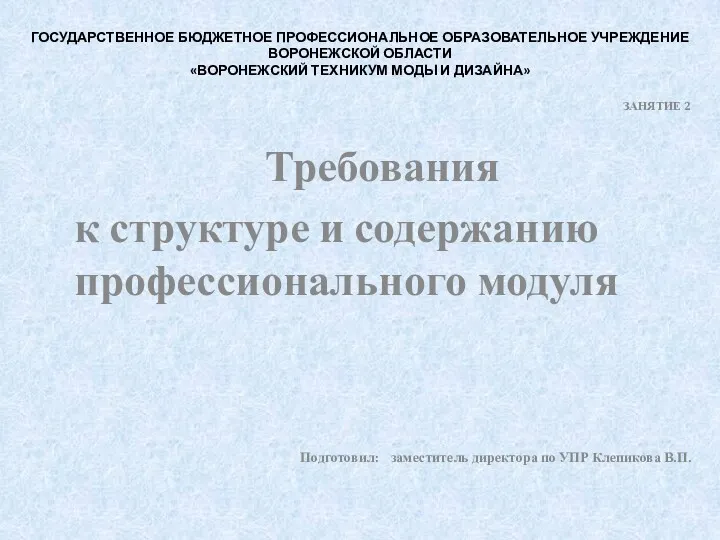 Требования к структуре и содержанию профессионального модуля
Требования к структуре и содержанию профессионального модуля